Windows 11/10 用の Chrome AI テーマを作成する方法
この記事では、Windows 11/10でChrome AIテーマを作成する方法を紹介します。 Chrome AI テーマは、ユーザーが生成人工知能を活用してテーマをデザインし、パーソナライズできるようにする革新的な機能です。ユーザーは、さまざまなスタイル、気分、色に応じてテーマをカスタマイズできます。
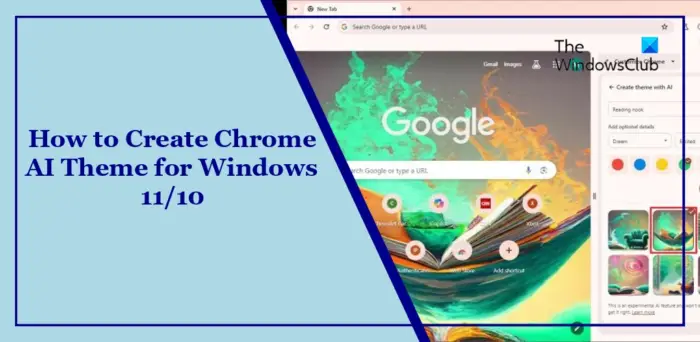
Chrome で新しい AI 機能を有効にするにはどうすればよいですか?
Chrome で新しい AI テーマを作成するには、実験的 AI 機能をオンにする必要があります。この機能は現在米国でのみ利用可能であることに注意してください。有効にする方法は次のとおりです:
- PC で Chrome を開きます。
- 右上隅にある 3 つの点をクリックし、[設定] > [実験用 AI] を選択します。
- ここで、実験的な AI 機能を開いて試し、AI オプションを使用してテーマを作成します。
- 次に、[再起動] を選択して Chrome を再起動し、変更を保存します。
Windows 11/10 用の Chrome AI テーマを作成するにはどうすればよいですか?
Windows PC で AI for Chrome を使用してテーマを作成するには、次の手順に従います:
PC で Chrome を起動し、右下隅にある [Chrome をカスタマイズ] オプションをクリックします。
テーマの変更を選択し、AI を使用して作成をクリックします。
次に、AI テーマのオプションで適切なテーマを選択します。好みに応じてスタイル、雰囲気、色の点でカスタマイズすることもできます。
最後に、[作成] をクリックすると、AI がカスタマイズされたテーマのセットの生成を開始します。これには 10 ~ 15 秒かかる場合があります。
お気に入りのテーマを選択し、新しいタブ ページに適用します。
Chrome で AI テーマを作成できないのはなぜですか?
Chrome で AI テーマを作成すると、エラーが発生することがあります。これらのエラー メッセージには次のようなものがあります。
何か問題が発生しました。後でもう一度試してください。###または###
オフラインのようです。
###または###今日は制限に達しました。
これらの問題を解決するには、安定したインターネット接続に接続していることを確認してください。これが機能しない場合は、サーバーがダウンタイムに直面しているかどうかを確認し、Chrome を利用可能な最新バージョンに更新してください。
この記事がお役に立てば幸いです。読む: Google Chrome でアドレスバーを非表示にする方法
Windows 11 で Chrome テーマを変更するにはどうすればよいですか?
Windows 11 で Chrome テーマを変更するには、Chrome を起動し、[外観テーマの設定] に移動します。これにより、Chrome ウェブストアが開き、お気に入りのテーマを参照してインストールできます。
Chrome でマイカを有効にするにはどうすればよいですか?Chrome で新しいタブを開き、「Chrome://FLAGS/#windows11-mica-title bar」と入力して Enter キーを押します。 Windows 11 Mica タイトル バーの横にあるドロップダウン メニューをクリックし、[有効にする] を選択します。完了したら、下部にある「再起動」をクリックします。 読む: Chrome でテキストを読み上げる方法.
以上がWindows 11/10 用の Chrome AI テーマを作成する方法の詳細内容です。詳細については、PHP 中国語 Web サイトの他の関連記事を参照してください。

ホットAIツール

Undresser.AI Undress
リアルなヌード写真を作成する AI 搭載アプリ

AI Clothes Remover
写真から衣服を削除するオンライン AI ツール。

Undress AI Tool
脱衣画像を無料で

Clothoff.io
AI衣類リムーバー

AI Hentai Generator
AIヘンタイを無料で生成します。

人気の記事

ホットツール

メモ帳++7.3.1
使いやすく無料のコードエディター

SublimeText3 中国語版
中国語版、とても使いやすい

ゼンドスタジオ 13.0.1
強力な PHP 統合開発環境

ドリームウィーバー CS6
ビジュアル Web 開発ツール

SublimeText3 Mac版
神レベルのコード編集ソフト(SublimeText3)

ホットトピック
 7475
7475
 15
15
 1377
1377
 52
52
 77
77
 11
11
 19
19
 31
31
 MySQLを解決する方法は開始できません
Apr 08, 2025 pm 02:21 PM
MySQLを解決する方法は開始できません
Apr 08, 2025 pm 02:21 PM
MySQLの起動が失敗する理由はたくさんあり、エラーログをチェックすることで診断できます。一般的な原因には、ポートの競合(ポート占有率をチェックして構成の変更)、許可の問題(ユーザー許可を実行するサービスを確認)、構成ファイルエラー(パラメーター設定のチェック)、データディレクトリの破損(テーブルスペースの復元)、INNODBテーブルスペースの問題(IBDATA1ファイルのチェック)、プラグインロード障害(エラーログのチェック)が含まれます。問題を解決するときは、エラーログに基づいてそれらを分析し、問題の根本原因を見つけ、問題を防ぐために定期的にデータをバックアップする習慣を開発する必要があります。
 リモートシニアバックエンジニア(プラットフォーム)がサークルが必要です
Apr 08, 2025 pm 12:27 PM
リモートシニアバックエンジニア(プラットフォーム)がサークルが必要です
Apr 08, 2025 pm 12:27 PM
リモートシニアバックエンジニアの求人事業者:サークル場所:リモートオフィスジョブタイプ:フルタイム給与:$ 130,000- $ 140,000職務記述書サークルモバイルアプリケーションとパブリックAPI関連機能の研究開発に参加します。ソフトウェア開発ライフサイクル全体をカバーします。主な責任は、RubyonRailsに基づいて独立して開発作業を完了し、React/Redux/Relay Front-Endチームと協力しています。 Webアプリケーションのコア機能と改善を構築し、機能設計プロセス全体でデザイナーとリーダーシップと緊密に連携します。肯定的な開発プロセスを促進し、反復速度を優先します。 6年以上の複雑なWebアプリケーションバックエンドが必要です
 mysqlはjsonを返すことができますか
Apr 08, 2025 pm 03:09 PM
mysqlはjsonを返すことができますか
Apr 08, 2025 pm 03:09 PM
MySQLはJSONデータを返すことができます。 json_extract関数はフィールド値を抽出します。複雑なクエリについては、Where句を使用してJSONデータをフィルタリングすることを検討できますが、そのパフォーマンスへの影響に注意してください。 JSONに対するMySQLのサポートは絶えず増加しており、最新バージョンと機能に注意を払うことをお勧めします。
 酸性特性を理解する:信頼できるデータベースの柱
Apr 08, 2025 pm 06:33 PM
酸性特性を理解する:信頼できるデータベースの柱
Apr 08, 2025 pm 06:33 PM
データベース酸属性の詳細な説明酸属性は、データベーストランザクションの信頼性と一貫性を確保するための一連のルールです。データベースシステムがトランザクションを処理する方法を定義し、システムのクラッシュ、停電、または複数のユーザーの同時アクセスの場合でも、データの整合性と精度を確保します。酸属性の概要原子性:トランザクションは不可分な単位と見なされます。どの部分も失敗し、トランザクション全体がロールバックされ、データベースは変更を保持しません。たとえば、銀行の譲渡が1つのアカウントから控除されているが別のアカウントに増加しない場合、操作全体が取り消されます。 TRANSACTION; updateaccountssetbalance = balance-100wh
 マスターSQL制限条項:クエリの行数を制御する
Apr 08, 2025 pm 07:00 PM
マスターSQL制限条項:クエリの行数を制御する
Apr 08, 2025 pm 07:00 PM
sqllimit句:クエリ結果の行数を制御します。 SQLの制限条項は、クエリによって返される行数を制限するために使用されます。これは、大規模なデータセット、パジネートされたディスプレイ、テストデータを処理する場合に非常に便利であり、クエリ効率を効果的に改善することができます。構文の基本的な構文:SelectColumn1、column2、... FromTable_nameLimitnumber_of_rows; number_of_rows:返された行の数を指定します。オフセットの構文:SelectColumn1、column2、... FromTable_nameLimitoffset、number_of_rows; offset:skip
 バングラ部分モデル検索のlaravelEloquent orm)
Apr 08, 2025 pm 02:06 PM
バングラ部分モデル検索のlaravelEloquent orm)
Apr 08, 2025 pm 02:06 PM
LaravelEloquentモデルの検索:データベースデータを簡単に取得するEloquentormは、データベースを操作するための簡潔で理解しやすい方法を提供します。この記事では、さまざまな雄弁なモデル検索手法を詳細に紹介して、データベースからのデータを効率的に取得するのに役立ちます。 1.すべてのレコードを取得します。 ALL()メソッドを使用して、データベーステーブルですべてのレコードを取得します:useapp \ models \ post; $ post = post :: all();これにより、コレクションが返されます。 Foreach Loopまたはその他の収集方法を使用してデータにアクセスできます。
 高負荷アプリケーションのMySQLパフォーマンスを最適化する方法は?
Apr 08, 2025 pm 06:03 PM
高負荷アプリケーションのMySQLパフォーマンスを最適化する方法は?
Apr 08, 2025 pm 06:03 PM
MySQLデータベースパフォーマンス最適化ガイドリソース集約型アプリケーションでは、MySQLデータベースが重要な役割を果たし、大規模なトランザクションの管理を担当しています。ただし、アプリケーションのスケールが拡大すると、データベースパフォーマンスのボトルネックが制約になることがよくあります。この記事では、一連の効果的なMySQLパフォーマンス最適化戦略を検討して、アプリケーションが高負荷の下で効率的で応答性の高いままであることを保証します。実際のケースを組み合わせて、インデックス作成、クエリ最適化、データベース設計、キャッシュなどの詳細な主要なテクノロジーを説明します。 1.データベースアーキテクチャの設計と最適化されたデータベースアーキテクチャは、MySQLパフォーマンスの最適化の基礎です。いくつかのコア原則は次のとおりです。適切なデータ型を選択し、ニーズを満たす最小のデータ型を選択すると、ストレージスペースを節約するだけでなく、データ処理速度を向上させることもできます。
 MySQLの主な鍵はヌルにすることができます
Apr 08, 2025 pm 03:03 PM
MySQLの主な鍵はヌルにすることができます
Apr 08, 2025 pm 03:03 PM
MySQLプライマリキーは、データベース内の各行を一意に識別するキー属性であるため、空にすることはできません。主キーが空になる可能性がある場合、レコードを一意に識別することはできません。これにより、データの混乱が発生します。一次キーとして自己挿入整数列またはUUIDを使用する場合、効率やスペース占有などの要因を考慮し、適切なソリューションを選択する必要があります。




